iCloud Drive에 음악을 다운로드하는 방법 배우기
Apple Music 또는 Beats 1 등과 같은 장치에 연결할 수 있는 하드웨어를 사용하여 좋아하는 노래를 들을 수 있는 다양한 방법이 있는 것은 사실입니다. 이 기사에서 우리는 iCloud 드라이브에 음악을 다운로드하는 방법, 따라서 Apple 기기에서 음악을 듣고 싶을 때 접근성은 문제가 되지 않습니다. 문제는 듣고 싶은 모든 노래를 iCloud에 저장한 다음 iCloud에 동일한 Apple ID가 사용된 모든 Apple 기기에서 이러한 노래 파일에 액세스할 수 있다는 것입니다.
음악을 다운로드하는 방법에 대한 단계별 절차 iCloud 드라이브 원하는 시간에 언제 어디서나 좋아하는 노래를 즐길 수 있는 방법입니다. 이 기사에서는 iCloud 드라이브에 음악을 다운로드하는 적절한 방법에 대해 이야기할 것이므로 이러한 작업을 수행하는 방법에 대한 자세한 가이드가 필요하다면 이 기사를 끝까지 읽어야 합니다.
컨텐츠 가이드 1 부분. iCloud Drive에 음악을 추가하는 방법에 대한 절차는 무엇입니까?2 부분. iCloud Drive에 업로드하기 위해 Apple Music을 MP3로 변환3 부분. 변환된 MP3 노래를 Mac 컴퓨터의 iCloud 드라이브에 동기화부분. 4 요약하자면
1 부분. iCloud Drive에 음악을 추가하는 방법에 대한 절차는 무엇입니까?
이 기사의 초기 부분에서는 iCloud 드라이브에 음악을 다운로드하는 방법에 대한 몇 가지 가이드를 공유할 것입니다. 또한 iPhone, iPad, Mac 컴퓨터, 또는 Windows 컴퓨터.
iPad 또는 iPhone을 사용하여 iCloud 드라이브에 음악을 추가하는 방법은 무엇입니까?
- iPhone 또는 iPad에서 "음악" 앱을 실행하면 이제 iCloud 음악 보관함에 추가하려는 노래 또는 재생 목록을 선택할 수 있습니다.
- 노래 옆에 있는 "+" 아이콘을 클릭합니다. 선택한 노래가 다운로드되어 라이브러리에 추가됩니다. 라이브러리에 노래를 추가하면 더하기 기호 대신 구름 아이콘이 표시됩니다.
- 완전한 재생 목록에 대해서도 같은 일이 가능합니다. 먼저 Apple Music에서 원하는 재생 목록을 엽니다. 그런 다음 추가를 선택하여 라이브러리에 재생 목록을 저장합니다.
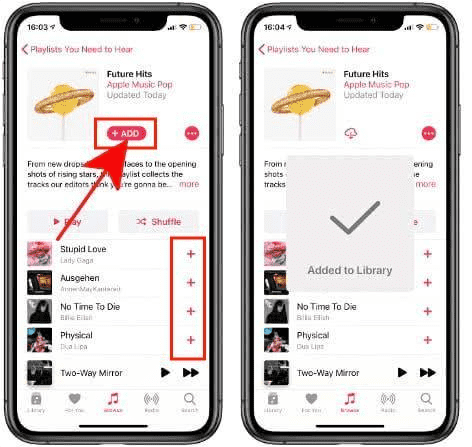
개인용 컴퓨터 또는 Mac 컴퓨터를 사용하여 iCloud 드라이브에 음악을 추가하는 방법은 무엇입니까?
- 시작하려면 개인용 컴퓨터에서 최신 버전의 iTunes를 실행하고 있는지 확인해야 합니다. 확인했으면 iCloud에 추가하려는 노래를 선택하십시오. 그렇지 않으면 계속 진행하려면 iTunes를 업데이트해야 합니다.
- 그런 다음 노래 옆이나 옆에 표시되는 세 개의 점을 클릭한 다음 "내 음악에 추가" 옵션을 탭하여 작업을 마무리합니다. 컴퓨터로 iCloud Drive에 음악을 다운로드하는 방법은 무엇입니까? 위의 단계를 따르십시오!
2 부분. iCloud Drive에 업로드하기 위해 Apple Music을 MP3로 변환
이제 iPad, iPhone, Mac 컴퓨터 또는 개인용 Windows 컴퓨터에서 iCloud Drive에 음악을 다운로드하는 방법에 대한 아이디어를 얻었으므로 이제 도움이 될 도구를 공유하겠습니다. Apple Music을 MP3로 변환 iCloud 드라이브에 업로드하기 위해. 이 도구를 AMusicSoft 애플 뮤직 변환기, Digital Rights Management 또는 DRM으로 보호되는 Apple Music 노래를 MP3로 변환하는 데 도움이 되는 전문 변환기이므로 iCloud 드라이브에 업로드하려는 노래의 유형이나 수량에 제한이 없습니다. .
우리 모두 알고 있듯이 Apple Music의 노래는 DRM으로 보호됩니다. Apple Music을 백업하는 방법 DRM 보호 정책에 따라? 이 도구는 많은 기능을 가지고 있으며, Apple Music 앱에서 노래를 다룰 때 어떻게 그렇게 도움이 될 수 있는지에 매우 놀라실 것입니다. 노래의 사본을 저장하는 데 도움이 될 뿐만 아니라 Apple Music에서 스트리밍 경험을 영구적으로 무료이고 무제한으로 만들 수 있습니다. 아래에서 AMusicSoft Apple Music Converter의 가장 주목할 만한 기능 중 일부를 살펴보겠습니다.
- AMusicSoft Apple Music Converter를 사용하는 동안 많은 에너지와 시간을 절약하세요. 이 도구는 기본 전문 변환기보다 3배 더 빠르게 노래를 MP16로 변환할 수 있습니다.
- 필요와 요구 사항에 따라 노래를 다양한 형식으로 변환합니다.
- AMusicSoft Apple Music Converter는 초보자에게 친화적이며, 새로운 사용자가 쉽게 적응하고 흐름에 익숙해질 수 있도록 돕는 3가지 간단한 단계로 구성되어 있습니다.
- 이 도구는 보호된 노래의 디지털 권한 관리를 제거할 수 있으므로 개인 용도로만 사용하는 경우 원할 때 또는 사용 중인 하드웨어에서 노래에 액세스하고 재생하는 데 제한이 없습니다.
이제 AMusicSoft Apple Music Converter를 사용하여 Apple Music의 노래를 MP3로 변환하는 방법을 세 단계로 살펴보겠습니다.
- 먼저 AMusicSoft Apple Music Converter를 검색하여 다운로드합니다. 완전히 다운로드되면 사용할 개인용 컴퓨터에 설치합니다. 기기를 컴퓨터에 연결하는 데 사용할 케이블도 잊지 말고 챙기세요.
- 연결되면 AMusicSoft Apple Music Converter가 자동으로 음악 라이브러리에 있는 모든 음악 파일을 스캔하기 시작합니다. 도구가 라이브러리를 스캔하는 시간은 라이브러리에 저장된 파일 수에 따라 달라집니다.

- 둘째, 변환할 모든 파일을 저장할 폴더를 생성했는지 확인해야 합니다. 공식화하려는 이름을 잘 알고 있어야 필요할 때 언제든지 쉽게 액세스할 수 있습니다. 그런 다음 출력으로 갖고 싶은 출력 형식 유형을 선택하기 시작합니다. 다양한 선택이 가능하며 이 중에서 MP3 형식을 선택해야 합니다.

- 원하는 폴더와 출력 형식 유형이 준비되면 이제 "변환" 버튼을 탭하여 MP3 형식으로 변환하는 프로세스를 시작할 수 있습니다. AMusicSoft Apple Music Converter가 변환 프로세스를 완료할 때까지 몇 분만 기다리면 됩니다.

3 부분. 변환된 MP3 노래를 Mac 컴퓨터의 iCloud 드라이브에 동기화
이제 Apple Music에서 MP3로 노래를 변환하는 방법에 대한 아이디어를 얻었으므로 변환된 노래를 iCloud 드라이브에 동기화하는 방법에 대한 단계를 확인하겠습니다.
- Mac 컴퓨터에서 "시스템 환경설정"을 누른 다음 "iCloud"를 누른 다음 "옵션"을 선택합니다.
- "데스크톱 및 문서 폴더"라는 폴더에 체크 표시를 한 다음 "완료"를 눌러 iCloud 드라이브를 활성화해야 합니다.
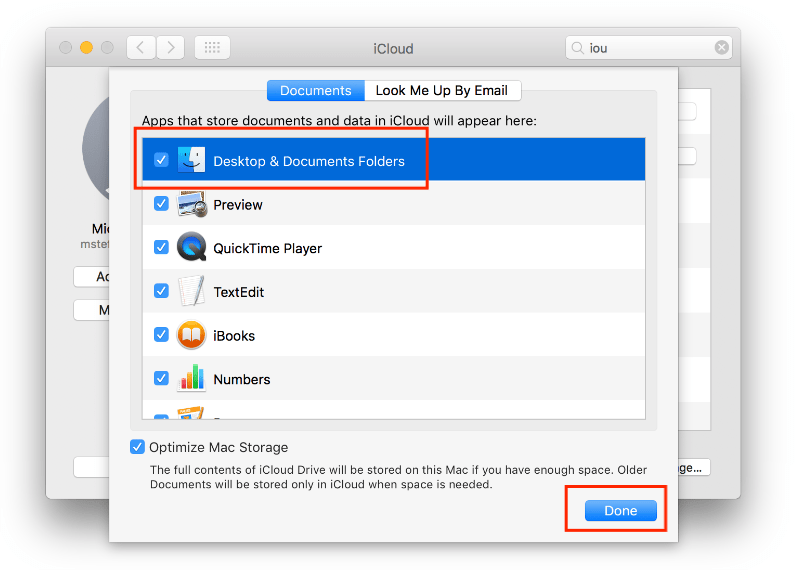
- 완료되면 Finder에 iCloud Drive 아이콘이 표시되고 탭하여 엽니다. AMusicSoft Apple Music Converter를 사용하여 변환된 모든 노래가 iCloud 서버와 자동으로 동기화되기 시작합니다.
부분. 4 요약하자면
특히 Apple Music 앱을 사용하여 노래를 듣는 것을 좋아하거나 Apple Music 라이브러리에 있는 노래를 좋아하는 경우 iCloud 드라이브에 음악을 다운로드하는 방법에 대한 아이디어가 있는 것이 정말 중요합니다. 이런 식으로 손에 들고 있는 모든 Apple 기기 사이를 오갈 수 있습니다. iPad, iPhone, iPod Touch, Mac 컴퓨터 및 Apple에서 운영하는 더 많은 장치에서 노래에 액세스할 수 있습니다.
Apple Music의 노래가 Digital Rights Management로 보호된다는 점을 감안할 때 다음과 같은 도구가 있다는 것은 큰 도움이 됩니다. AMusicSoft 애플 뮤직 변환기 DRM의 합병증을 처리하는 데 도움이 됩니다. 곡을 판매하거나 금전적인 이득을 취하려는 경우에는 권장하지 않지만, 걱정을 씻기 위해 이 곡을 듣고 싶다면 문제가 되지 않을 것입니다.
사람들은 또한 읽습니다
로버트 패브리는 열렬한 블로거이며, 기술에 관심이 많은 열광자입니다. 그는 몇 가지 팁을 공유함으로써 여러분을 오염시킬 수도 있습니다. 그는 또한 음악에 대한 열정이 있으며, 이 주제에 대해 AMusicSoft에 글을 썼습니다.